- Autor Abigail Brown [email protected].
- Public 2023-12-17 06:59.
- Modificat ultima dată 2025-01-24 12:21.
Pixelii pe inch ai unui afișaj sunt ceea ce se numește densitatea pixelilor sau PPI. Este o măsură a câți pixeli ai număra dacă ai număra pixelii, orizontal sau vertical, care există într-un singur inch pe afișaj.
Deci acum știți PPI-ul afișajului dvs…. dar la ce este bun? Dacă ai fost doar curios, ai terminat! Cu toate acestea, așa cum am făcut aluzie în introducerea de mai sus, de cele mai multe ori un dispozitiv sau un afișaj PPI este primul dintre cei doi pași pentru a ajunge la ceva mult mai practic.
Nu există niciun răspuns la pixelii pe inch
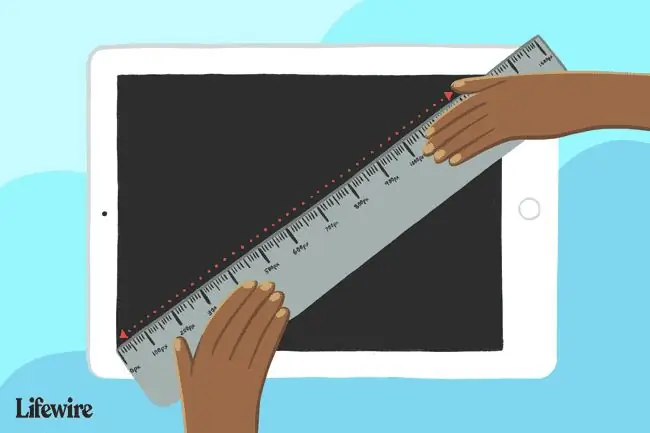
Dacă toți pixelii ar avea aceeași dimensiune, pixelii dintr-un inch ar fi un număr cunoscut, cum ar fi câți centimetri într-un inch (2,54) sau câți inci într-un picior (12).
Totuși, pixelii au dimensiuni diferite pe diferite afișaje, așa că răspunsul este de 58,74 pixeli pe inch pe un televizor 4K de 75 inchi, de exemplu, dar 440,58 pixeli pe inch pe un ecran de smartphone full HD de 5 inchi.
Cu alte cuvinte, câți pixeli pe inch depinde de dimensiunea și rezoluția ecranului despre care vorbiți, așa că va trebui să facem niște calcule pentru a obține numărul pe care îl căutați pentru al tău.
Cum se calculează pixelii într-un inch
Înainte de a intra în ceea ce pare a fi matematică avansată (nu este, nu vă faceți griji), am făcut munca grea pentru dvs. pentru o serie de afișaje în tabelul de pixeli pe inci din partea de jos a paginii.
Dacă găsiți PPI-ul afișajului dvs., treceți la Cum să vă folosiți pixelii pe număr de inchi, dar dacă nu, vom afla acest lucru chiar aici, cu câțiva pași matematici simpli.
Ceea ce veți avea nevoie în orice caz este dimensiunea ecranului în diagonală în inci precum și rezoluția ecranuluiAmbele numere pot fi găsite pe pagina cu specificații tehnice a afișajului sau dispozitivului dvs. Consultați pagina noastră despre cum să găsiți informații de asistență tehnică a producătorului dacă aveți nevoie de ajutor pentru a descoperi acest lucru.
Iată ecuația completă pentru voi, cunoscătorilor de matematică, dar treceți peste ea pentru instrucțiunile pas cu pas:
ppi=(√(l²+h²))/d
…unde ppi este pixeli pe inch pe care încercați să-i găsiți, w este rezoluția lățimii în pixeli,h este rezoluția înălțimii în pixeli, iar d este dimensiunea diagonală a ecranului în inchi.
Dacă ați dormit în timpul capitolului ordinea operațiilor la cursul de matematică, iată cum faceți acest lucru cu un exemplu de ecran 4K de 60 (3840x2160):
- Pătratul pixelilor lățimii: 3840²=14, 745, 600
- Pătratul pixelilor înălțimii: 2160²=4, 665, 600
- Adăugați acele numere: 14, 745, 600 + 4, 665, 600=19, 411, 200
- Ia rădăcina pătrată a numărului respectiv: √(19, 411, 200)=4, 405,814
- Împărțiți acel număr la măsurarea diagonalei ecranului: 4, 405, 814 / 60=73,43
În cinci pași scurti, ne-am gândit că pixelii dintr-un inch pe un televizor 4K de 60 inchi au 73,43 PPI. Tot ce trebuie să faceți acum este să repetați cei cinci pași cu afișajul dvs., folosind rezoluția și dimensiunea ecranului.
Deci acum știți PPI-ul afișajului dvs…. dar la ce este bun? Dacă ai fost doar curios, ai terminat! Cu toate acestea, așa cum am făcut aluzie în introducerea de mai sus, de cele mai multe ori un dispozitiv sau un afișaj PPI este primul dintre cei doi pași pentru a ajunge la ceva mult mai practic.
Determinați cât de mare va arăta o imagine pe un alt dispozitiv
Acum că vă cunoașteți PPI-ul ecranului sau al dispozitivului, este timpul să-l folosiți.
Puteți crea sau edita o imagine pe laptopul dvs. de 17 inchi cu un ecran HD (129,584 PPI), dar să știți că o veți afișa pe un ecran 4K UHD de 84 inchi (52,45 PPI) la birou săptămâna viitoare.
Cum poți fi sigur că imaginea este creată suficient de mare sau are detaliile potrivite?
Pentru a răspunde la această întrebare, va trebui mai întâi să știți PPI-ul dispozitivului sau al afișajului de care sunteți curios. Am învățat cum să facem asta în ultima secțiune sau ați găsit unul sau ambele numere în tabelul de mai jos.
Va trebui să știți, de asemenea, dimensiunile orizontale și verticale în pixeli ale imaginii dvs.. O creați sau editați, așa că ar trebui să fie destul de ușor de găsit în programul dvs. de grafică.
Ca și înainte, iată ecuațiile complete, dacă sunteți atât de înclinat, dar instrucțiunile sunt mai jos:
hsize=w/ppi
vsize=h/ppi
…unde hsize și vsize sunt dimensiunile orizontale și verticale ale imaginii, în inci, pe celăl alt afișaj,w este lățimea imaginii în pixeli, h este înălțimea imaginii în pixeli și ppi este PPI-ul celuil alt display.
Iată cum procedați dacă imaginea dvs. are dimensiunea de 950 x 375 pixeli, iar afișajul pentru care plănuiți este un ecran 4K de 84 inchi (3840x2160) (52,45 PPI):
- Împărțiți lățimea la PPI: 950 / 52,45=18,11 inchi
- Împărțiți înălțimea la IPP: 375 / 52,45=7,15 inchi
Aici am arătat că, indiferent cât de „mare” sau „mică” ar putea fi imaginea pe ecranul dvs., cu dimensiunile pixelilor de 950x375, acea imagine va apărea a fi 18,11" pe 7,15" pe acel 84. -TV 4K inch pe care va fi afișat.
Acum puteți folosi aceste cunoștințe după cum credeți de cuviință - poate că asta căutați, sau poate că nu este suficient de mare, având în vedere că un ecran de 84 de inchi are aproximativ 73 de inchi în diametru și 41 de inchi în înălțime!
Stabiliți dimensiunea unei imagini care se va imprima la rezoluție maximă
Nu trebuie să-ți dai seama de dispozitivul sau de a afișa PPI pentru a-ți da seama cât de mare va fi o imagine pe care o imprimi pe hârtie.
Tot ce trebuie să știți sunt informațiile conținute în imaginea în sine - dimensiunea orizontală a pixelilor, dimensiunea pixelului vertical și PPI-ul imaginii Toate cele trei date sunt disponibile în proprietățile imaginii, pe care le puteți găsi în programul dvs. de editare grafică.
Iată ecuațiile:
hsize=w/ppi
vsize=h/ppi
…unde hsize și vsize sunt dimensiunile orizontale și, respectiv, verticale ale imaginii, în inci, așa cum vor fi tipărite, w este lățimea imaginii în pixeli, h este înălțimea imaginii în pixeli și ppieste PPI-ul imaginii în sine.
Iată cum procedați dacă imaginea dvs. are dimensiunea de 375x148 pixeli și are un PPI de 72:
- Împărțiți lățimea la PPI: 375 / 72=5,21 inchi
- Împărțiți înălțimea la PPI: 148 / 72=2,06 inchi
Presumând că nu scalați imaginea în timpul procesului de imprimare, imaginea va fi tipărită fizic la dimensiunea de 5,21 inchi pe 2,06 inchi. Faceți calculul cu o imagine pe care o aveți și apoi imprimați-o - funcționează de fiecare dată!
Rezoluția DPI la care este setată imprimanta dvs., fie că este 300, 600, 1200 etc., nu afectează dimensiunea la care este imprimată imaginea! Acest număr este foarte asemănător cu PPI și reprezintă „calitatea” cu care este imprimată imaginea trimisă la imprimantă, dar nu ar trebui inclusă în calculul dimensiunii imaginii.
Tabele de pixeli pe inch
Așa cum am promis mai sus, iată „cheat sheet” PPI, care ar trebui să vă scutească de matematica în mai mulți pași pe care am demonstrat-o mai sus.
| PPI Cheat Sheet | |||
|---|---|---|---|
| Dimensiune (in) | 8K UHD (7680x4320) | 4K UHD (3840x2160) | Full HD (1920x1080) |
| 145 | 60.770 | 30.385 | 15.192 |
| 110 | 80.106 | 40.053 | 20.026 |
| 85 | 103.666 | 51.833 | 25.917 |
| 84 | 104.900 | 52.450 | 26.225 |
| 80 | 110.145 | 55.073 | 27.536 |
| 75 | 117.488 | 58.744 | 29.372 |
| 70 | 125.880 | 62.940 | 31.470 |
| 65 | 135.564 | 67,782 | 33.891 |
| 64,5 | 136.614 | 68.307 | 34.154 |
| 60 | 146.860 | 73.430 | 36.715 |
| 58 | 151.925 | 75.962 | 37.981 |
| 56.2 | 156.791 | 78.395 | 39.198 |
| 55 | 160.211 | 80.106 | 40.053 |
| 50 | 176.233 | 88.116 | 44.058 |
| 46 | 191.557 | 95.779 | 47.889 |
| 43 | 204.922 | 102.461 | 51.230 |
| 42 | 209.801 | 104.900 | 52.450 |
| 40 | 220.291 | 110.145 | 55.073 |
| 39 | 225.939 | 112.970 | 56.485 |
| 37 | 238.152 | 119.076 | 59.538 |
| 32 | 275.363 | 137.682 | 68.841 |
| 31.5 | 279.734 | 139.867 | 69.934 |
| 30 | 293.721 | 146.860 | 73.430 |
| 27.8 | 316.965 | 158.483 | 79.241 |
| 27 | 326.357 | 163.178 | 81.589 |
| 24 | 367.151 | 183.576 | 91.788 |
| 23 | 383.114 | 191.557 | 95.779 |
| 21.5 | 409.843 | 204.922 | 102.461 |
| 17.3 | 509.343 | 254.671 | 127.336 |
| 15.4 | 572.184 | 286.092 | 143.046 |
| 13.3 | 662.528 | 331.264 | 165.632 |
| 11.6 | 759.623 | 379.812 | 189.906 |
| 10.6 | 831.286 | 415.643 | 207.821 |
| 9.6 | 917.878 | 458.939 | 229.469 |
| 5 | 1762.326 | 881.163 | 440.581 |
| 4.8 | 1835.756 | 917.878 | 458.939 |
| 4.7 | 1874.815 | 937.407 | 468.704 |
| 4,5 | 1958.140 | 979.070 | 489.535 |
Desigur, nu toate dispozitivele sau afișajul de acolo sunt exact 8K UHD, 4K UHD sau Full HD (1080p). Iată un alt tabel cu o serie de dispozitive populare cu rezoluții non-standard și PPI-ul lor calculat:
| PPIs pentru dispozitive populare | |||
|---|---|---|---|
| Dispozitiv | Dimensiune (in) | Rezoluție (x/y) | PPI |
| Dell Venue 11 Pro | 10.8 | 1920x1080 | 203.972 |
| Telefon esențial | 5,71 | 2560x1312 | 503.786 |
| Google Pixel 5a | 6,34 | 1080x2400 | 415.111 |
| Google Pixel 6 | 6.4 | 1080x2400 | 411.220 |
| Google Pixel 6 Pro | 6.7 | 1440x3120 | 512.877 |
| Google Pixelbook Go | 13.3 | 3840x2160 | 331.264 |
| HTC U12+ | 6.0 | 1440x2880 | 536.656 |
| HTC Wildfire E3 | 6,52 | 720x1560 | 263.518 |
| iMac 4.5K | 23,5 | 4480x2520 | 218.728 |
| iMac 5K | 27 | 5120x2880 | 217.571 |
| iPad Mini Retina | 8.3 | 2266x1488 | 326.613 |
| iPad Air | 10.9 | 2360x1640 | 263.659 |
| iPad Pro | 12.9 | 2732x2048 | 264.682 |
| iPhone 11 | 6.1 | 1792x828 | 323.614 |
| iPhone 13/12 Pro și 13/12 | 6.1 | 2532x1170 | 457.254 |
| iPhone 13 Pro Max | 6.7 | 2778x1284 | 456.773 |
| LG G8X ThinQ | 6.4 | 1080x2340 | 402.689 |
| LG Velvet | 6.8 | 1080x2460 | 395.093 |
| MacBook 12 | 12 | 2304x1440 | 226.416 |
| MacBook Air 11 | 11.6 | 1366x768 | 135.094 |
| MacBook Air 13 | 13.3 | 1440x900 | 127.678 |
| MacBook Pro (2020) | 13.3 | 2560x1600 | 226.983 |
| MacBook Pro (2021) | 16.2 | 3456x2234 | 254.023 |
| Nexus 10 | 10.1 | 2560x1600 | 298.898 |
| Nexus 6 | 6 | 1440x2560 | 489.535 |
| Nexus 6P | 5.7 | 1440x2560 | 515.300 |
| Nexus 9 | 8.9 | 2048x1536 | 287.640 |
| OnePlus 9 Pro | 6.7 | 3216x1440 | 525.921 |
| OnePlus Nord N200 | 6,49 | 1080x2400 | 405.517 |
| Samsung Galaxy Note 20 Ultra | 6.9 | 3088x1440 | 493.804 |
| Samsung Galaxy S21+ | 6.7 | 1080x2400 | 392.807 |
| Samsung Galaxy Tab S7+ | 12.4 | 1752x2800 | 266.367 |
| Samsung Galaxy Z Flip 3 | 6.7 | 2640x1080 | 425.726 |
| Samsung Galaxy Z Fold 3 | 7.6 | 2208x1768 | 372.187 |
| Sony Xperia 5 III | 6.1 | 1080x2520 | 449.455 |
| Surface Book 3 | 15 | 3240x2160 | 259.600 |
| Surface Go 3 | 10,5 | 1920x1280 | 219.767 |
| Surface Laptop Studio | 14.4 | 2400x1600 | 200.308 |
| Surface Pro 8 | 13 | 2880x1920 | 266.256 |
Nu vă faceți griji dacă nu v-ați găsit rezoluția sau dispozitivul. Rețineți că puteți calcula câți pixeli sunt într-un inch pentru dispozitivul dvs., indiferent de dimensiune sau rezoluție, utilizând calculele descrise mai sus.






